搜索不到路由器无线信号怎么办
- 格式:docx
- 大小:101.96 KB
- 文档页数:4

笔记本搜不到自己家的wifi是怎么回事现代人生活中,随着无线网络的普及,家庭中的wifi已经成为人们不可或缺的一部分。
然而,有时候我们会遇到这样的问题:明明家里已经装有wifi路由器,却发现笔记本无法搜索到家里的wifi信号。
这种情况究竟是怎么回事呢?确认网络是否正常首先,我们需要确认一下网络和设备是否正常。
可以尝试用手机或其他设备连接同一路由器,看是否能正常上网。
如果其他设备可以连接,那么问题可能出在笔记本上。
检查笔记本网络设置接着,我们需要检查笔记本的网络设置。
可以尝试以下方法:1.打开网络设置,查看是否已经开启无线网络功能。
2.确认无线网卡驱动程序是否已经安装并正常运行。
3.检查是否已经正确输入了wifi密码,密码错误也会导致无法连接。
考虑信号干扰有时候,周围的信号干扰也可能导致无法连接到家里的wifi。
可以尝试以下方法:1.尝试将路由器放在距离设备更近的位置,减小信号传输的距离。
2.调整路由器的信道,避免和周围其他信号干扰。
尝试重启设备如果以上方法都没有解决问题,可以尝试重启路由器和笔记本设备。
有时候重启可以帮助清除设备中的一些故障,恢复网络连接。
联系网络运营商如果经过以上步骤仍然无法解决问题,那么可能是网络运营商的故障引起的。
可以尝试联系网络运营商进行咨询和维修。
总的来说,当笔记本无法搜索到家里的wifi信号时,我们可以通过确认网络是否正常、检查笔记本网络设置、考虑信号干扰、尝试重启设备等方法来解决问题。
如果问题仍然存在,可以考虑联系网络运营商寻求帮助。
希望以上方法能帮助您解决相关问题。

搜不到自己无线路由器信号的原因用无线网络的人都会遇到过找不到无线路由器信号的问题,我以前也遇到过这情况,笔记本的无线网卡可以搜索到别人的信号却搜索不到自己的路由器信号,具体情况及解决办法如下:PCJ中国路由网一、可试试借用其他无线网卡,看能否搜索到路由器的无线信号,确认是否为路由器故障。
PCJ中国路由网二、有些无线网卡可能不支持12、13频段,修改无线信号的频段,改为1到11之内看信号。
PCJ中国路由网三、无线路由器开启时,无线WLAN的指示灯是不停闪烁的,有线进入路由器管理界面,确认无线功能是否开启。
PCJ中国路由网PCJ中国路由网四、最终杀手锏,将无线路由器恢复出厂设置后再重新进行搜索。
PCJ中国路由网五、调整无线路由器或无线网卡的位置,避开无线网卡在路由器信号盲区的情况。
PCJ中国路由网搜索不到自己的路由器信号的问题大致上就上面我介绍的这几种情况,大家出现问题了可以都试试,肯定有一种办法能解决的。
故障现象:一年前,我家里申请了电信的宽带套餐,可以“合法”地使用路由器让多台电脑同时上网,在购买路由器时由于无线路由器性价比较有线路由器更高,所以笔者选择了无线路由器,只是家中暂时没有无线上网设备一直没有使用无线上网(一直使用无线路由器的有线端口)。
平时这台无线路由器被当作有线路由器使用时十分正常,但[b]最近家里买了一台笔记本电脑,在无线连接这台无线路由器的时候,却始终搜索不到信号。
难道这台无线路由器的无线功能已经坏掉了?[/b]对于这样的问题,笔者一筹莫展,自己捣鼓了大半天都无法解决,心想如果实在不行就只有买一台新的了。
(最后,请教高手解决了问题)故障分析:由于本人对电脑的了解只停留在可以解决一般问题的阶段,只能算是一个“伪高手”,所以咨询了一个真正的电脑高手。
那个高手告诉我,无线路由器出现无线模块坏掉的情况很少,而且这台无线路由器的有线功能都是正常的。
高手怀疑无线设置存在问题,建议我在路由器设置页面看看是不是开启了“隐藏SSID”功能。
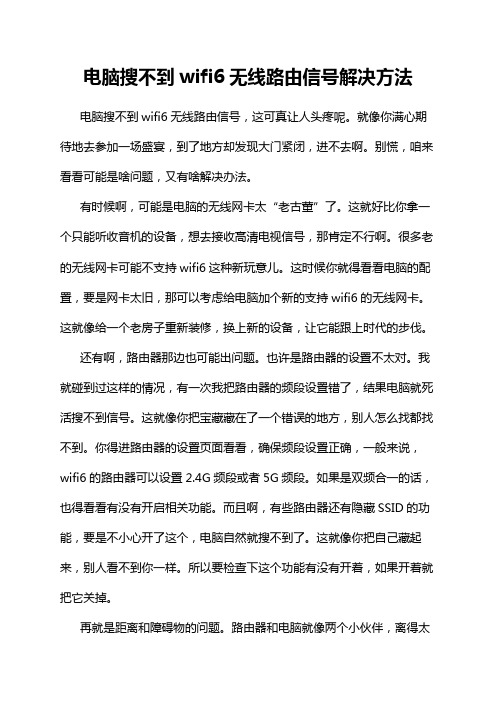
电脑搜不到wifi6无线路由信号解决方法电脑搜不到wifi6无线路由信号,这可真让人头疼呢。
就像你满心期待地去参加一场盛宴,到了地方却发现大门紧闭,进不去啊。
别慌,咱来看看可能是啥问题,又有啥解决办法。
有时候啊,可能是电脑的无线网卡太“老古董”了。
这就好比你拿一个只能听收音机的设备,想去接收高清电视信号,那肯定不行啊。
很多老的无线网卡可能不支持wifi6这种新玩意儿。
这时候你就得看看电脑的配置,要是网卡太旧,那可以考虑给电脑加个新的支持wifi6的无线网卡。
这就像给一个老房子重新装修,换上新的设备,让它能跟上时代的步伐。
还有啊,路由器那边也可能出问题。
也许是路由器的设置不太对。
我就碰到过这样的情况,有一次我把路由器的频段设置错了,结果电脑就死活搜不到信号。
这就像你把宝藏藏在了一个错误的地方,别人怎么找都找不到。
你得进路由器的设置页面看看,确保频段设置正确,一般来说,wifi6的路由器可以设置2.4G频段或者5G频段。
如果是双频合一的话,也得看看有没有开启相关功能。
而且啊,有些路由器还有隐藏SSID的功能,要是不小心开了这个,电脑自然就搜不到了。
这就像你把自己藏起来,别人看不到你一样。
所以要检查下这个功能有没有开着,如果开着就把它关掉。
再就是距离和障碍物的问题。
路由器和电脑就像两个小伙伴,离得太远或者中间隔了太多东西,信号就传不过去啦。
我家有个角落,只要把电脑放在那,就搜不到wifi信号,因为中间隔了好几堵墙呢。
这就好比你跟朋友说话,隔了一堵很厚的墙,声音都传不过去。
你可以试着把电脑靠近路由器一点,或者把路由器放在一个比较开阔的位置,没有太多遮挡的地方。
另外呢,电脑自身的设置也不能忽略。
有些电脑的电源管理模式可能会影响无线网卡的性能。
就像你把一个人的手脚都绑住了,他肯定没法好好干活。
在电源管理里面,把无线网卡的节能模式调整一下,让它能正常发挥功能。
还有啊,有时候系统出故障了,也会导致搜不到信号。
这就像人生病了一样,得给它治治。

WiFi无法连接怎么办无线网络已经成为我们日常生活中不可或缺的一部分,然而,有时候我们可能会遇到WiFi无法连接的问题。
这种情况下,我们应该如何应对呢?本文将为您提供一些解决WiFi连接问题的方法。
一、检查WiFi设置首先,我们需要确保我们的设备已经打开WiFi功能。
在手机或电脑的设置中,找到WiFi选项,并确保它处于打开状态。
如果已经打开,但仍然无法连接,可以尝试关闭WiFi并重新打开,有时候这样就可以解决问题。
二、检查WiFi信号WiFi无法连接的一个常见原因是信号不稳定或者过弱。
在设备上找到WiFi列表,选择要连接的WiFi网络,观察信号强度指示。
如果信号非常弱,可能需要靠近无线路由器或者调整设备位置来获得更好的信号。
三、重启路由器有时候,路由器可能出现故障或者缓存问题,导致WiFi无法连接。
在这种情况下,重启路由器可能是一个有效的解决方法。
可以通过拔掉路由器电源,等待几秒钟后再重新插入电源来进行重启。
等待路由器重新启动后,再尝试连接WiFi。
四、忘记网络并重新连接如果WiFi连接问题依然存在,可以尝试忘记之前的网络并重新连接。
在设备的WiFi设置中,找到已连接的网络,选择“忘记网络”选项。
然后重新搜索WiFi网络,并输入正确的密码进行连接。
五、检查网络密码有时候,WiFi连接问题可能是由于输入错误的密码而导致的。
确保您输入的密码是正确的,并且区分大小写。
如果您不确定密码是否正确,可以尝试连接其他设备或者联系网络管理员以获取正确的密码。
六、更新设备驱动程序如果您的设备驱动程序过时,也可能导致WiFi无法连接。
在这种情况下,您可以尝试更新设备的驱动程序。
可以通过访问设备制造商的官方网站或者使用设备管理器来查找和下载最新的驱动程序。
七、重置网络设置如果以上方法都无法解决WiFi连接问题,您可以尝试重置网络设置。
在设备的设置中,找到网络设置选项,选择“重置网络设置”或者类似的选项。
请注意,这将清除您设备上保存的所有网络设置,并恢复到出厂默认状态。

如何解决无法连接到WiFi的问题无法连接到Wi-Fi是我们在使用手机、电脑等设备时经常遇到的问题之一。
这个问题给我们的生活工作带来了很大的不便,因此解决无法连接到Wi-Fi的问题是至关重要的。
下面将介绍一些常见的解决方法,希望能对大家有所帮助。
一、检查Wi-Fi网络首先,我们需要检查Wi-Fi网络本身是否正常。
可以通过以下几个步骤进行排查:1.确认Wi-Fi网络是否正常运行,可以检查路由器的指示灯是否亮起,并且在其他设备上是否能够正常连接。
2.检查Wi-Fi网络的名称和密码是否输入正确,有时候输入错误会导致无法连接。
3.通过重启路由器来重置网络,有时候路由器出现问题会导致Wi-Fi连接不上。
二、重新连接Wi-Fi如果Wi-Fi网络正常工作,但是仍然无法连接,可以尝试以下方法重新连接Wi-Fi:1.关闭并重新打开设备的Wi-Fi功能,有时候Wi-Fi模块会出现一些临时问题,重新连接可能会解决问题。
2.删除之前保存的Wi-Fi网络,并重新搜索并连接Wi-Fi。
3.将设备与Wi-Fi网络的距离拉近,有时候距离过远会导致Wi-Fi信号弱,无法连接。
三、检查设备设置如果重新连接Wi-Fi仍然无法解决问题,可以检查设备的设置是否正确:1.确保设备的飞行模式关闭,飞行模式会关闭所有的无线连接功能。
2.检查设备的代理设置,如果错误配置代理服务器可能会导致无法连接到Wi-Fi。
3.确认设备的软件和系统是否更新到最新版本,有时候出现连接问题是由于设备的软件过旧。
四、尝试其他方法如果以上方法都无法解决问题,可以尝试以下方法:1.尝试重启设备,有时候只需要简单的重启就可以解决问题。
2.将设备忘记之前连接过的Wi-Fi网络,并重新配置连接信息。
3.联系网络供应商或设备厂商寻求帮助,他们可能能够提供更专业的解决方案。
总结:无法连接到Wi-Fi是一个常见但十分烦人的问题,但是通过逐步排查和尝试不同的方法,我们通常可以解决这个问题。
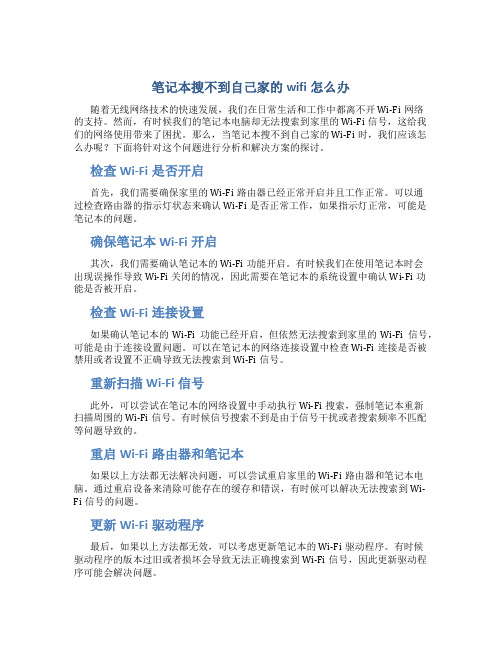
笔记本搜不到自己家的wifi怎么办随着无线网络技术的快速发展,我们在日常生活和工作中都离不开Wi-Fi网络的支持。
然而,有时候我们的笔记本电脑却无法搜索到家里的Wi-Fi信号,这给我们的网络使用带来了困扰。
那么,当笔记本搜不到自己家的Wi-Fi时,我们应该怎么办呢?下面将针对这个问题进行分析和解决方案的探讨。
检查Wi-Fi是否开启首先,我们需要确保家里的Wi-Fi路由器已经正常开启并且工作正常。
可以通过检查路由器的指示灯状态来确认Wi-Fi是否正常工作,如果指示灯正常,可能是笔记本的问题。
确保笔记本Wi-Fi开启其次,我们需要确认笔记本的Wi-Fi功能开启。
有时候我们在使用笔记本时会出现误操作导致Wi-Fi关闭的情况,因此需要在笔记本的系统设置中确认Wi-Fi功能是否被开启。
检查Wi-Fi连接设置如果确认笔记本的Wi-Fi功能已经开启,但依然无法搜索到家里的Wi-Fi信号,可能是由于连接设置问题。
可以在笔记本的网络连接设置中检查Wi-Fi连接是否被禁用或者设置不正确导致无法搜索到Wi-Fi信号。
重新扫描Wi-Fi信号此外,可以尝试在笔记本的网络设置中手动执行Wi-Fi搜索,强制笔记本重新扫描周围的Wi-Fi信号。
有时候信号搜索不到是由于信号干扰或者搜索频率不匹配等问题导致的。
重启Wi-Fi路由器和笔记本如果以上方法都无法解决问题,可以尝试重启家里的Wi-Fi路由器和笔记本电脑。
通过重启设备来清除可能存在的缓存和错误,有时候可以解决无法搜索到Wi-Fi信号的问题。
更新Wi-Fi驱动程序最后,如果以上方法都无效,可以考虑更新笔记本的Wi-Fi驱动程序。
有时候驱动程序的版本过旧或者损坏会导致无法正确搜索到Wi-Fi信号,因此更新驱动程序可能会解决问题。
综上所述,当笔记本搜不到自己家的Wi-Fi信号时,我们可以通过检查Wi-Fi 开启状态、连接设置、重新扫描信号、重启设备以及更新驱动程序等方法来尝试解决问题。

wife搜不到是什么原因有用户经常会遇到搜索不到WIFI信号,容易把自己搞的心浮气躁,那么我们怎么解决这个问题呢?下面是店铺精心为你整理的wife搜不到的原因,一起来看看。
wife搜不到的原因由于路由器的设置问题导致的。
路由器由于保密性以及防止蹭网现象发生都会有mac地址过滤设置,连接不上的时候,我们首先可以查看路由器是否建立了mac地址过滤规则。
看mac地址。
先打开手机设置,点击WLAN。
点击高级。
结果显示。
手机搜索不到WIFI可能是由这些原因造成的。
1)路由器由于保密性以及防止蹭网现象发生都会有mac地址过滤设置,连接不上的时候,我们首先可以查看路由器是否建立了mac地址过滤规则。
2)用户设置了路由器隐藏,只能通过输入SSID和密码才能加入。
wife搜不到怎么办1、首先,重启手机试试。
将iPhone关机,重新启动,wifi差不多就正常连接了。
2、如果重新启动后,过一段时间仍然出现这样的问题,那么你就要试试还原网络设置了,具体方法步骤如下:- 打开“设置”,找到“通用”;3- 进入通用页面,找到“还原”;- 进入还原页面,点击“还原网络设置”就可以了。
电脑wife搜不到怎么办第一种可能:确认无线开关是否打开,可能是路由器没打开开关。
第二种可能:首先点击桌面右下角的无线网络图标,打开网络和共享中心。
点击左侧的“更改适配器设置”。
在“网络连接”窗口,如果看到网络连接里面的无线网络连接是灰色状态,那么则右键点击它,选择“连接”即可。
如在网络连接里面没有看到无线网络连接,那就是没无线驱动。
第三种可能:此时就回到电脑桌面,右键“计算机”选择“管理”。
然后点击“设备管理器”,点击“其他设备”,会发现网络控制器有一个黄色感叹号,点击“网络适配器”发现只有一个有线网卡设备,这情况是由于没有安装驱动导致的。
查看“网络适配器”。
重启电脑,连续按F2键进BIOS,Configuration页面Wireless LAN Support保证是Enabled状态,如果是Disabled状态则用上下方向键选择改成Enabled后按f10,选择Yes,然后敲击回车,保存设置重启电脑即可。

转:无线网卡搜不到路由器无线信号的原因和解决方法(图文)无线网卡搜不到信号的解决方法今天,心血来潮,想搜一下有没有没加密的无线信号,也蹭个“网”于是打开无线网络连接,一搜,没有信号!!打开同学的电脑一搜,有信号(不过加密了!hfwang1253)。
我很郁闷~~~虽然上不了网,但自己的无线却搜索不到信号??问题很严重,必需解决于是开始查看问题是出在哪里了。
经过不懈努力,终于搞定了,拿出来的与大家分享一下下希望可以解决大家的问题,如有不异意,请提出来!!谢谢。
一、首先,我们需要一个配置好的无线路由器并且开启了无线功能。
出于安全考虑我们还可以给无线路由器发出的信号进行加密,防止别人“蹭网”设置好后可以看路由器上面的无线信号指示灯是否是亮的(一般都有这个指示灯)如果是亮的或者是一闪一闪的一般都不会有问题了。
二、开启电脑的无线功能。
1.我们需要有一台装有无线网卡的电脑,并且装好驱动(硬件肯定不能有问题的)笔记本一般都带有无线网卡;如果是台式机,可以通过安装一个USB口的无线信号接收装置(一般买无线都会送一个)2.如果做好了以上操作,那么我们可以打开“网上邻居”,然后点击“查看网络连接”来查看网络连接情况如果正常的安装了网卡,就会在这里出现网络连接的图标。
如果没有则需要查看网卡驱动是否安装正确注:如果点击“查看网络连接”弹出如下提示说明我们禁用了“ Network Connections ”此服务,只需启用此服务就要解决此问题开启“Network Connections”服务:1》开始----运行----输入:services.msc----确定----打开“Network Connections”2》打到并双击“Network Connections”服务,弹出对话框3》将“启动类型”设置为“自动”4》然后点击“启动”,待“服务状态”显示为“启用”时点“确定”如:3.然后我们找到“无线网络连接”图标(默认是这个名)双击后就可以打开“无线网络连接”窗口,如图:一般情况下,这里就会显出搜过到的无线信号。
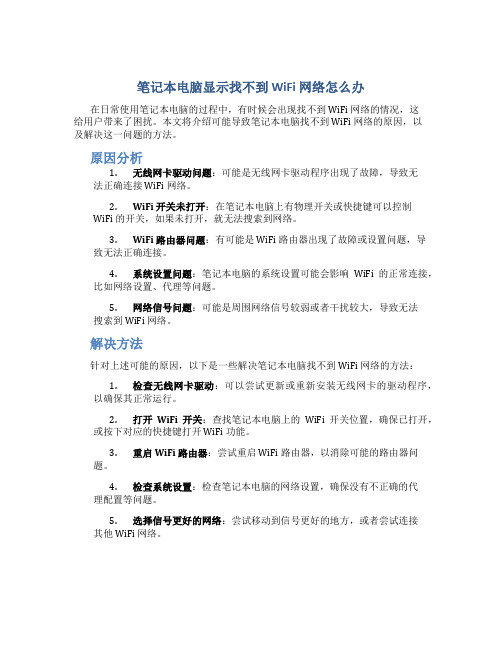
笔记本电脑显示找不到 WiFi 网络怎么办在日常使用笔记本电脑的过程中,有时候会出现找不到 WiFi 网络的情况,这给用户带来了困扰。
本文将介绍可能导致笔记本电脑找不到 WiFi 网络的原因,以及解决这一问题的方法。
原因分析1.无线网卡驱动问题:可能是无线网卡驱动程序出现了故障,导致无法正确连接 WiFi 网络。
2.WiFi 开关未打开:在笔记本电脑上有物理开关或快捷键可以控制WiFi 的开关,如果未打开,就无法搜索到网络。
3.WiFi 路由器问题:有可能是 WiFi 路由器出现了故障或设置问题,导致无法正确连接。
4.系统设置问题:笔记本电脑的系统设置可能会影响WiFi 的正常连接,比如网络设置、代理等问题。
5.网络信号问题:可能是周围网络信号较弱或者干扰较大,导致无法搜索到 WiFi 网络。
解决方法针对上述可能的原因,以下是一些解决笔记本电脑找不到 WiFi 网络的方法:1.检查无线网卡驱动:可以尝试更新或重新安装无线网卡的驱动程序,以确保其正常运行。
2.打开WiFi 开关:查找笔记本电脑上的WiFi 开关位置,确保已打开,或按下对应的快捷键打开 WiFi 功能。
3.重启 WiFi 路由器:尝试重启 WiFi 路由器,以消除可能的路由器问题。
4.检查系统设置:检查笔记本电脑的网络设置,确保没有不正确的代理配置等问题。
5.选择信号更好的网络:尝试移动到信号更好的地方,或者尝试连接其他 WiFi 网络。
结语通过以上方法,我们可以解决笔记本电脑找不到 WiFi 网络的问题。
在实际操作中,可以根据具体情况逐一尝试这些方法,以找到问题的原因并解决之。
希望本文对您有所帮助,祝您使用愉快的网络体验!。

笔记本搜不到自己的无线路由器怎么办
很多人都连过无线WIFI网络,但是如果无线WiFi出问题了呢,比如笔记本搜不到自己的无线路由器怎么办?下面店铺教大家笔记本搜不到自己的无线路由器的解决方法,供您参考。
笔记本搜不到自己的无线路由器的解决方法
笔记本电脑有内置的无线网卡,没打开笔记本的无线功能。
处理方法:按键盘上的热键Fn+F3开启无线功能。
(某些笔记本电脑可能还有重无线开关也要打开)
没有成功安装电脑设备管理器中的无线网卡驱动。
处理方法:右击我的电脑,选择属性,再打开的界面里点击设备管理器,正常情况有无线网卡适配器的。
如果没有就是没有成功安装电脑设备管理器中的无线网卡驱动,安装就可以了。
没有开启笔记本电脑上的无线服务功能。
处理方法:选择电脑上的控制面板,在控制面板页面选择管理,在管理页面选择服务,双击启动服务界面WLAN AUTOCONFIG,。
已开启且允许无线路由器的无线功能的SSID广播,正常情况应该是没开启的。
处理方法:关闭无线功能的SSID广播。
无线路由器信号不良,导致电脑搜索不到无线网信号。
无线路由器有故障或者无线路由器设置不正常。
处理方法:建议换个无线路由器,但也可以尝试将路由器恢复出厂设置,重启设置一次路由器试试。
笔记本无线开关打不开。
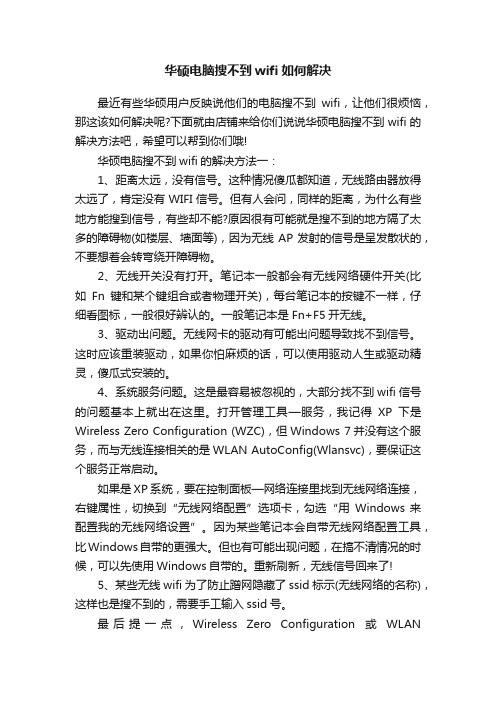
华硕电脑搜不到wifi如何解决最近有些华硕用户反映说他们的电脑搜不到wifi,让他们很烦恼,那这该如何解决呢?下面就由店铺来给你们说说华硕电脑搜不到wifi的解决方法吧,希望可以帮到你们哦!华硕电脑搜不到wifi的解决方法一:1、距离太远,没有信号。
这种情况傻瓜都知道,无线路由器放得太远了,肯定没有WIFI信号。
但有人会问,同样的距离,为什么有些地方能搜到信号,有些却不能?原因很有可能就是搜不到的地方隔了太多的障碍物(如楼层、墙面等),因为无线AP发射的信号是呈发散状的,不要想着会转弯绕开障碍物。
2、无线开关没有打开。
笔记本一般都会有无线网络硬件开关(比如Fn键和某个键组合或者物理开关),每台笔记本的按键不一样,仔细看图标,一般很好辨认的。
一般笔记本是Fn+F5开无线。
3、驱动出问题。
无线网卡的驱动有可能出问题导致找不到信号。
这时应该重装驱动,如果你怕麻烦的话,可以使用驱动人生或驱动精灵,傻瓜式安装的。
4、系统服务问题。
这是最容易被忽视的,大部分找不到wifi信号的问题基本上就出在这里。
打开管理工具—服务,我记得XP下是Wireless Zero Configuration (WZC),但Windows 7并没有这个服务,而与无线连接相关的是WLAN AutoConfig(Wlansvc),要保证这个服务正常启动。
如果是XP系统,要在控制面板—网络连接里找到无线网络连接,右键属性,切换到“无线网络配置”选项卡,勾选“用Windows 来配置我的无线网络设置”。
因为某些笔记本会自带无线网络配置工具,比Windows自带的更强大。
但也有可能出现问题,在搞不清情况的时候,可以先使用Windows自带的。
重新刷新,无线信号回来了!5、某些无线wifi为了防止蹭网隐藏了ssid标示(无线网络的名称),这样也是搜不到的,需要手工输入ssid号。
最后提一点,Wireless Zero Configuration或WLANAutoConfig设置为自动启动,下次重启计算机的时候一看,发现服务又被停止了。
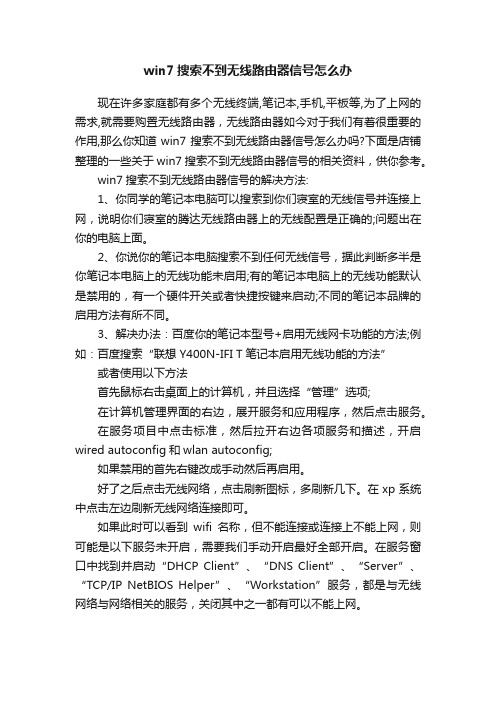
win7搜索不到无线路由器信号怎么办现在许多家庭都有多个无线终端,笔记本,手机,平板等,为了上网的需求,就需要购置无线路由器,无线路由器如今对于我们有着很重要的作用,那么你知道win7搜索不到无线路由器信号怎么办吗?下面是店铺整理的一些关于win7搜索不到无线路由器信号的相关资料,供你参考。
win7搜索不到无线路由器信号的解决方法:1、你同学的笔记本电脑可以搜索到你们寝室的无线信号并连接上网,说明你们寝室的腾达无线路由器上的无线配置是正确的;问题出在你的电脑上面。
2、你说你的笔记本电脑搜索不到任何无线信号,据此判断多半是你笔记本电脑上的无线功能未启用;有的笔记本电脑上的无线功能默认是禁用的,有一个硬件开关或者快捷按键来启动;不同的笔记本品牌的启用方法有所不同。
3、解决办法:百度你的笔记本型号+启用无线网卡功能的方法;例如:百度搜索“联想 Y400N-IFI T笔记本启用无线功能的方法”或者使用以下方法首先鼠标右击桌面上的计算机,并且选择“管理”选项;在计算机管理界面的右边,展开服务和应用程序,然后点击服务。
在服务项目中点击标准,然后拉开右边各项服务和描述,开启wired autoconfig和wlan autoconfig;如果禁用的首先右键改成手动然后再启用。
好了之后点击无线网络,点击刷新图标,多刷新几下。
在xp系统中点击左边刷新无线网络连接即可。
如果此时可以看到wifi名称,但不能连接或连接上不能上网,则可能是以下服务未开启,需要我们手动开启最好全部开启。
在服务窗口中找到并启动“DHCP Client”、“DNS Client”、“Server”、“TCP/IP NetBIOS Helper”、“Workstation”服务,都是与无线网络与网络相关的服务,关闭其中之一都有可以不能上网。
为了避免这样的现象产生,我们打开设配器设置即打开网络连接,找到无线网卡,右击选择“属性”。
然后在无线网络卡属性页面选择配置项。
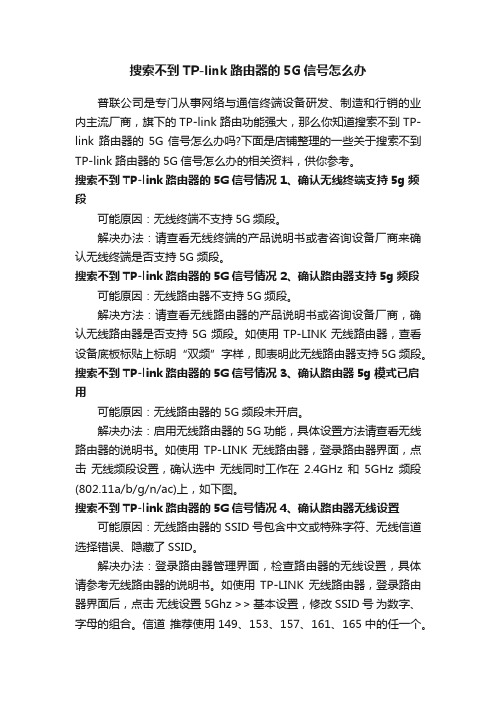
搜索不到TP-link路由器的5G信号怎么办普联公司是专门从事网络与通信终端设备研发、制造和行销的业内主流厂商,旗下的TP-link路由功能强大,那么你知道搜索不到TP-link路由器的5G信号怎么办吗?下面是店铺整理的一些关于搜索不到TP-link路由器的5G信号怎么办的相关资料,供你参考。
搜索不到TP-link路由器的5G信号情况1、确认无线终端支持5g频段可能原因:无线终端不支持5G频段。
解决办法:请查看无线终端的产品说明书或者咨询设备厂商来确认无线终端是否支持5G频段。
搜索不到TP-link路由器的5G信号情况2、确认路由器支持5g频段可能原因:无线路由器不支持5G频段。
解决方法:请查看无线路由器的产品说明书或咨询设备厂商,确认无线路由器是否支持5G频段。
如使用TP-LINK无线路由器,查看设备底板标贴上标明“双频”字样,即表明此无线路由器支持5G频段。
搜索不到TP-link路由器的5G信号情况3、确认路由器5g模式已启用可能原因:无线路由器的5G频段未开启。
解决办法:启用无线路由器的5G功能,具体设置方法请查看无线路由器的说明书。
如使用TP-LINK无线路由器,登录路由器界面,点击无线频段设置,确认选中无线同时工作在2.4GHz和5GHz频段(802.11a/b/g/n/ac)上,如下图。
搜索不到TP-link路由器的5G信号情况4、确认路由器无线设置可能原因:无线路由器的SSID号包含中文或特殊字符、无线信道选择错误、隐藏了SSID。
解决办法:登录路由器管理界面,检查路由器的无线设置,具体请参考无线路由器的说明书。
如使用TP-LINK无线路由器,登录路由器界面后,点击无线设置5Ghz >> 基本设置,修改 SSID号为数字、字母的组合。
信道推荐使用149、153、157、161、165中的任一个。
同时确保 SSID广播是开启状态,如下图。
搜索不到TP-link路由器的5G信号情况5、确认无线覆盖范围可能原因:无线终端距离无线路由器过远,或者中间隔墙或障碍物,无线信号严重衰减。

路由器中文wifi手机搜索不到怎么办如今不管是生活还是工作中我们几乎都会接触到网络,而网络最直接的连接方式就是使用路由器,我们同时也需要多少掌握一些相关的知识技能,来解决我们日常遇到的问题,那么你知道路由器中文wifi手机搜索不到怎么办吗?下面是店铺整理的一些关于路由器中文wifi手机搜索不到的相关资料,供你参考。
路由器中文wifi手机搜索不到的解决方法一、手机问题手机搜索不到中文wifi,是因为手机中的无线网卡芯片,不支持中文或者对中文不友好造成的。
出现这个问题的最好解决办法是:把无线路由器上的中文wifi名称,修改为字母、数字类型。
特别是苹果iPhone、三星等国外厂商生产的手机,一般来说都不支持中文名称的wifi。
所以,建议大家在设置wifi名称的时候,最好用字母、数字或者字母+数字的组合来设置,不要用中文汉字;这样就可以避免这个问题了。
也有可能是以下问题如果手机搜索不到任何无线WiFi信号,说明多半是手机上WLAN 的设置有问题,或者是手机的无线网卡出现了问题所致。
解决办法:请检查你手机上的WLAN 设置,确保手机上的WLAN 已经开启,并且设置正确。
如果还是搜索不到任何一个WiFi信号,只有去修手机啦!路由器中文wifi手机搜索不到的解决方法二、无线路由器设置问题如果你的手机能够搜索到其它的WiFi信号,只是某一个路由器的WiFi信号搜索不到;这种情况下,多半是该无线路由器上的相关设置有问题引起的。
下面用TP-Link无线路由器为例,给大家进行演示设置。
1、无线功能、SSID广播未开启进入无线路由器的设置界面,在“无线设置”——>“基本设置”选项下面,查看“开启无线功能”和“开启SSID广播”这2个选项是否勾选。
如果没有勾选,请勾选上这2个选项。
2、WiFi名称设置问题不少人喜欢把WiFi名称设置为中文,但是很多手机、笔记本电脑的无线网卡是不支持中文的,这时候手机就搜索不到中文的WiFi。

无线路由器没信号怎么办
我们经常会遇到wifi无信号的情况,造成无信号的原因有很多,那么你知道无线路由器没信号怎么办吗?下面是店铺整理的一些关于无线路由器没信号的相关资料,供你参考。
无线路由器没信号的解决方法一
检查连线是否松了,特别是网线水晶头卡断了的时候容易造成连接路由的网线松动。
无线路由器没信号的解决方法二
重启路由器。
无线路由器没信号的解决方法三
恢复路由器出厂设置,然后通过电脑重新进行各项符合你自身情况的设置。
无线路由器没信号的解决方法四
检查无线路由设置有无问题,是否有遗漏的地方,我们来看下设置的一些注意事项及解决没有信号的方法。
首先进入设置无线路由界面,点击左边菜单栏选项中的“无线参数”。
然后再点选“无线参数”下的“基本设置”,进入设置页面。
在无线网络基本设置页面中确认是否点选了“开启无线功能”及“允许SSID广播”,如果没有选择,就点选打钩。
如果你需要通过另一台无线路由来扩大无线范围则还要点选上“开启Bridge功能”。
如果已经像第三步都已经点选了该选择的选项,我们则点击保存,让无线路由进行一次软件重启,重新连接网络。

台式机搜不到无线信号怎么办台式机搜不到无线信号解决方法一:原因:无线路由器没有设置好。
把无线路由器的电源接通,然后插上网线,进线插在wan口一般是蓝色口,然后跟电脑连接的网线就随便插哪一个lan口啦,做好这些工作后,看路由器后面有个地址跟帐号密码,连接好后在浏览器输入在路由器看到的地址,一般是192.168.1.1然后进入,输入相应的帐号跟密码,一般新买来的都是admin。
确实后进入操作界面,在左边看到一个设置向导,进击进入一般的都是自动弹出来的进入设置向导界面点击下一步,进入上网方式设置,可以看到有三种上网方式的选择,如果是拨号的话那么就用PPPoE。
动态IP一般电脑直接插上网络就可以用的,上层有DHCP服务器的。
静态IP一般是专线什么的,也可能是小区带宽等,上层没有DHCP服务器的,或想要固定IP 的。
选择PPPOE拨号上网就要填上网帐号跟密码,开通宽带都会有帐号跟,填进去就OK 啦。
然后下一步后进入到的是无线设置,可以看到信道、模式、安全选项、SSID等等,一般SSID就是一个名字,可以随便填,然后模式大多用11bgn.无线安全选项要选择wpa-psk/wpa2-psk,这样安全,免得轻意让人家破解而蹭网。
下一步就设置成功啦点击完成,路由器会自动重启,成功后出现的界面。
台式机搜不到无线信号解决方法二:路由器通过网线连接到台式电脑上,台式电脑进入无线路由器管理者后台设置相应的上网参数,台式电脑需要有无线网卡,否则无法使用无线网络。
接线方式:外网网线接modem的ADSL网口,modem的LAN网口分线到无线路由器的WAN网口,无线路由器的LAN网口分线到电脑网口;电脑打开任意浏览器,输入 192.168.1.1多数默认这个,具体详见路由器背面参数,进入无线路由器后台登陆界面,输入相应的账号或是登陆密码登录即可初次使用,账号或是登陆密码为默认,路由器背面可见。
只需要登陆密码的,首次登陆自行设置即可;进入无线路由器管理后台后,右侧界面一般会自动弹出运行向导界面,点击下一步如未弹出,可点击左侧的运行向导;上网方式设置,一般默认让路由器选择上网方式,点击下一步;输入报装网线时,从运营商处得来的账号和密码,而不是无线路由器的账号和密码,输入后,点击下一步;设置无线网络WLAN的账号SSID和选择加密方式后设置密码,点击下一步;完成所有设置后,点击退出设置向导。

无线网络搜索不到的故障解决方法无线网络已经成为我们生活中不可或缺的一部分,但有时候我们可能会遇到无法搜索到无线网络的故障。
这给我们正常的上网体验带来了很大的困扰。
不过,不要担心,本文将为您介绍几种常见的故障解决方法,帮助您快速恢复无线网络连接。
一、重新启动路由器和设备无线网络搜索不到时,最简单也是最容易忽视的解决方法就是重新启动路由器和设备。
首先,断开电源,等待数秒钟后再重新插上电源。
接下来,将无线设备(如手机、电脑)的Wi-Fi关闭,等待片刻后再重新打开Wi-Fi连接。
此时,设备应该能够搜索到可用的无线网络。
二、检查网络名称和密码当无线网络搜索不到时,可能是因为您输入了错误的网络名称或密码。
确保您输入的网络名称(也称为SSID)和密码是准确的,并且没有输入错误的大小写字母或特殊字符。
此外,还要注意确认您连接的是正确的无线网络,避免连接到邻居的网络或公共网络。
三、检查无线信号范围无线网络信号的范围是有限的,如果您离路由器过远,信号可能会变得非常弱或者无法搜索到。
尽量将设备靠近路由器,确保距离不超过路由器的最大覆盖范围。
同时,避免将路由器放置在阻碍无线信号传输的物体附近,如墙壁、大型家具或者电子设备。
四、检查路由器设置有时候,无线网络搜索不到的原因可能是由于路由器的设置问题。
首先,确保路由器的无线功能已经开启。
其次,检查无线频道设置,切换至不同的频道,以避免干扰。
此外,确认路由器是否处于正常工作状态,无异常指示灯或错误信息。
五、更新固件和驱动程序固件和驱动程序是设备操作正常的关键。
当发现无线网络搜索不到时,您可以尝试更新路由器的固件和设备上的驱动程序。
访问路由器的官方网站或设备制造商的支持页面,下载并安装最新的固件和驱动程序,以保持设备的正常运行。
六、清除DNS缓存DNS缓存的问题也可能会导致无线网络搜索不到。
DNS缓存是存储最近访问的网页域名的记录,有时候这个缓存可能会损坏或导致错误。
您可以通过清除DNS缓存来解决这个问题。

笔记本连接Wifi找不到无线网络怎么办随着无线网络的普及,笔记本电脑连接Wifi已经成为日常生活中的常见操作。
然而,有时候我们可能会遇到笔记本连接Wifi后找不到无线网络的情况,这给我们的生活和工作带来了一定的困扰。
接下来,我们将讨论一下遇到这种问题时应该如何处理。
检查基本连接首先,当我们无法找到无线网络时,应该首先检查一下基本的连接设置。
确保无线网络开关打开,并且笔记本电脑的无线网卡没有被禁用。
可以通过键盘上的快捷键或者在系统设置中查看无线网卡的状态。
重新启动路由器有时候,无线网络的问题可能源于路由器本身。
尝试重新启动路由器,有时候可以解决连接问题。
可以拔掉路由器的电源线,等待几分钟后再插回去重新启动路由器。
检查无线网络密码在连接无线网络时,确保输入的无线网络密码是正确的。
有时候错误的密码会导致无法连接到无线网络。
可以再次确认密码是否输入正确,或者尝试忘记该无线网络后重新输入密码连接。
检查周围环境无线网络受到周围环境的影响,例如墙壁、电器设备等都可能干扰无线信号的传输。
尽量将笔记本电脑靠近路由器,避免障碍物阻挡信号传输,可以提高连接成功的几率。
更新驱动程序有时候笔记本的无线网卡驱动程序可能过时,导致无法正常连接到无线网络。
可以尝试更新无线网卡的驱动程序,可以通过厂商官网下载最新的驱动程序进行安装。
重置网络设置如果以上方法都无法解决问题,可以尝试重置网络设置。
在系统设置中找到网络设置,选择重置网络选项,重新设置网络连接,有时候可以解决连接问题。
寻求专业帮助如果以上方法都无法解决问题,建议寻求专业的帮助。
可以联系笔记本电脑厂商的技术支持,或者找当地的网络维修服务人员帮助解决无线网络连接问题。
在日常使用中,遇到笔记本连接Wifi找不到无线网络的问题并不罕见,但是只要按照以上方法一步步排除,很多问题都可以得到解决。
希望以上内容可以帮助读者更有效地处理这类情况,让无线网络连接更加顺畅。
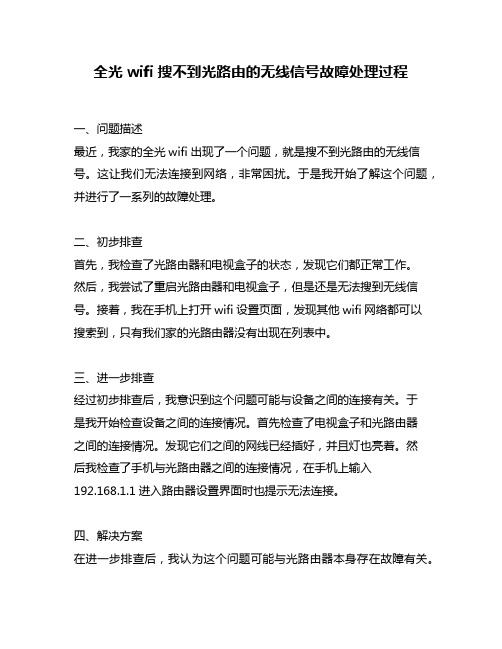
全光wifi搜不到光路由的无线信号故障处理过程一、问题描述最近,我家的全光wifi出现了一个问题,就是搜不到光路由的无线信号。
这让我们无法连接到网络,非常困扰。
于是我开始了解这个问题,并进行了一系列的故障处理。
二、初步排查首先,我检查了光路由器和电视盒子的状态,发现它们都正常工作。
然后,我尝试了重启光路由器和电视盒子,但是还是无法搜到无线信号。
接着,我在手机上打开wifi设置页面,发现其他wifi网络都可以搜索到,只有我们家的光路由器没有出现在列表中。
三、进一步排查经过初步排查后,我意识到这个问题可能与设备之间的连接有关。
于是我开始检查设备之间的连接情况。
首先检查了电视盒子和光路由器之间的连接情况。
发现它们之间的网线已经插好,并且灯也亮着。
然后我检查了手机与光路由器之间的连接情况,在手机上输入192.168.1.1进入路由器设置界面时也提示无法连接。
四、解决方案在进一步排查后,我认为这个问题可能与光路由器本身存在故障有关。
因此,我的解决方案是通过以下步骤来解决这个问题:1.检查光路由器的设置首先,我打开了光路由器的设置页面,检查了它的设置。
在检查中,我发现光路由器的无线信号已经被关闭了,于是我尝试重新打开无线信号。
但是在尝试后,仍然无法搜索到无线信号。
2.重置光路由器考虑到可能存在一些不可预知的故障,我决定重置光路由器。
为了重置光路由器,我按住了光路由器背面的reset按钮约10秒钟,并等待一分钟左右。
3.重新配置光路由器在完成重置后,我需要重新配置光路由器。
首先,我进入了光路由器的设置页面,并进行了必要的配置。
然后,在手机上搜索wifi网络时成功搜到了我们家的wifi网络。
五、总结通过以上步骤的排查和解决方案,最终成功地解决了搜不到光路由器无线信号的问题。
这个问题可能是因为设备之间连接出现故障或者设备本身存在问题导致。
在处理这种故障时需要仔细排查并找出根本原因,并根据具体情况采取相应措施来解决问题。

水星无线路由器搜索不到无线信号怎么办水星无线路由器搜索不到无线信号的解决方法1、检查无线终端设置1、尝试搜索其他无线信号尝试搜索周围其他的无线信号。
如果任何信号都搜索不到,但确认周围存在较强的无线信号,请按照2、3进行排查。
如果可以搜索到周围其他信号但搜索不到自己信号,请跳过步骤2、3,直接从“2 检查路由器设置〞开始排查。
2、开启无线开关请确认笔记本的无线开关已开启(建议联系笔记本厂商或者查询笔记本相关说明书确认)。
请确认手机、平板电脑的无线开关已开启。
点击设置 >> 无线局域网(或无线和网络)确认。
3、开启无线效劳确认笔记本的无线效劳已开启。
(手机、平板电脑无需确认此步操作)设置方法:在电脑的桌面上找到计算机(或我的电脑),右键点击计算机(或我的电脑)并选择管理,依次点击:效劳和应用程序 >> 效劳 >> WLAN AutoConfig(或 Wireless Zero Configuration)。
右键点击WLAN AutoConfig(或 Wireless Zero Configuration) 并选择属性。
确认效劳状态已启动,启动类型为自动,点击确定。
如下列图所示:水星无线路由器搜索不到无线信号的解决方法2、检查路由器设置检查路由器是否设置了中文的SSID或SSID中包含特殊字符,建议修改SSID为字母、数字的任意组合。
信道推荐在1-11的范围内。
同时确保开启无线功能及开启SSID播送是勾选状态,如下列图所示:水星无线路由器搜索不到无线信号的解决方法3、无线信号强度和频段信号强度:防止无线终端与无线路由器之间有太多的障碍物(墙面、隔断等)导致信号太弱而搜索不到信号。
可尝试调整天线的方位,将无线终端放在无线路由器旁边近距离无障碍物情况下搜索信号。
无线干扰:请尝试将无绳电话、微波炉、无线鼠标无线键盘等关闭,防止无线干扰。
无线频段:如果您要搜索双频路由器的5G Hz频段无线网络,请确保电脑无线网卡支持5G Hz无线频段。
搜索不到路由器无线信号怎么办?
通过路由器无线上网,如果出现无线终端搜索不到路由器的信号,可按以下方法排查:
1、尝试搜索其他无线信号
尝试搜索周围其他的无线信号。
如果任何信号都搜索不到,但确认周围存在较强的无线信号,请按照步骤2、3进行排查。
如果可以搜索到周围其他信号但搜索不到自己信号,请跳过步骤2、3,直接从“排查二检查路由器设置”开始排查。
2、开启无线开关
请确认笔记本的无线开关已开启(建议联系笔记本厂商或者查询笔记本相关说明书确认)。
请确认手机、平板电脑的无线开关已开启。
点击设置>> 无线局域网(或无线和网络)确认。
3、开启无线服务
确认笔记本的无线服务已开启。
(手机、平板电脑无需确认此步操作)
设置方法:在电脑的桌面上找到计算机(或我的电脑),右键点击计算机(或我的电脑)并选择管理,依次点击:服务和应用程序>>服务>>WLAN AutoConfig(或Wireless Zero Configuration)。
右键点击WLAN AutoConfig(或Wireless Zero Configuration)并选择属性。
确认服务状态已启动,启动类型为自动,点击确定。
如下图所示:
检查路由器是否设置了中文的SSID或SSID中包含特殊字符,建议修改SSID为字母、数字的任意组合。
信道推荐在1-11的范围内。
同时确保开启无线功能及开启SSID广播是勾选状态,如下图所示:
信号强度:避免无线终端与无线路由器之间有太多的障碍物(墙面、隔断等)导致信号太弱而搜索不到信号。
可尝试调整天线的方位,将无线终端放在无线路由器旁边近距离无障碍物情况下搜索信号。
无线干扰:请尝试将无绳电话、微波炉、无线鼠标无线键盘等关闭,避免无线干扰。
无线频段:如果您要搜索双频路由器的5G Hz频段无线网络,请确保电脑无线网卡支持5G Hz无线频段。
尝试更换其他无线终端对比测试,或者使用该终端连接其他无线路由器。
如果其他无线终端都可以发现并连接到路由器的无线信号,则可能是个别终端的设置问题或者故障,建议咨询相应厂商。
如果所有无线终端都搜索不到无线信号,则可能是路由器的设置问题或者故障,可尝试将路由器恢复为出厂设置状态重新设置。